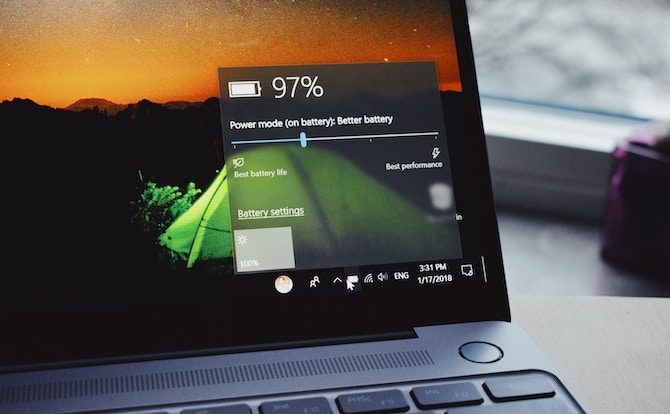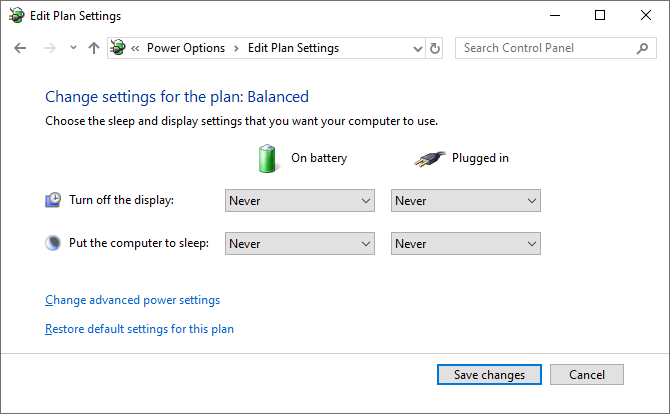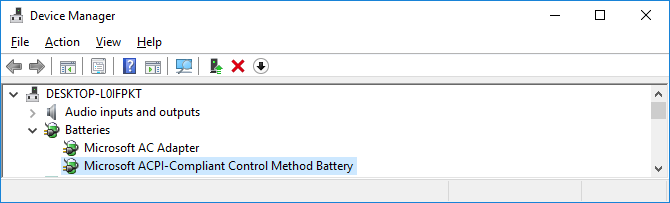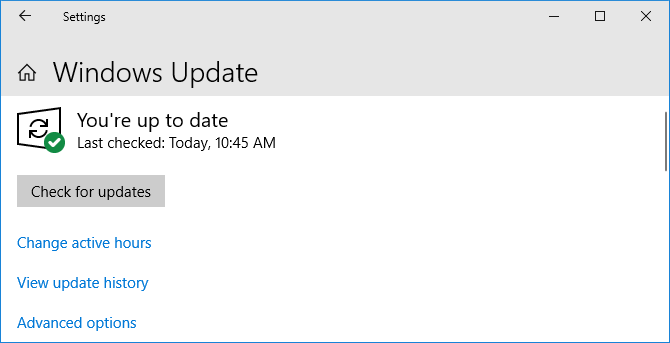- Неверный процент заряда на ноутбуке с Windows
- Аккумуляторы для ноутбуков не вечны
- Оставшееся время работы батареи — это прогноз
- Откалибруйте батарею вашего ноутбука
- 1. Настройте свой план питания
- 2. Зарядите свой ноутбук
- 3. Отключите ноутбук
- 4. Зарядите свой ноутбук снова
- Переустановите драйверы батареи
- Обновить Windows
- Правильный процесс восполнения питания ноутбука: советы, как стоит заряжать лэптоп
- Какие бывают типы аккумуляторов ноутбука и как их заряжать
- Аккумулятор ноутбука никель-металлогидридного типа
- Аккумулятор ноутбука Ni-CD
- Аккумулятор ноутбука литий-ионного типа
- Заряжать аккумулятор ноутбука: как это необходимо делать правильно
- Если у вас только что купленный ноутбук
- Если устройство используется каждый день
- Реально ли постоянно заряжать ноутбук от сети и не вредно ли это
- Правильный порядок для хранения АКБ ноутбука
- Как долго стоит заряжать аккумулятор ноутбука
Неверный процент заряда на ноутбуке с Windows
Нередко на ноутбуке с Windows 10 отображается неправильная информация об аккумуляторе. Это может быть неисправность аппаратного обеспечения батареи или программного обеспечения Windows. Мы покажем вам, как это исправить, и чтобы он отображал правильный уровень заряда батареи.
Если вы когда-либо сталкивались с неожиданным отключением ноутбука, даже если, казалось бы, у вас осталось достаточно батареи, это поможет вам решить проблему.
Аккумуляторы для ноутбуков не вечны
Не каждый аккумулятор ноутбука создан равным. Аккумулятор ноутбука имеет установленную емкость, определяемую в миллиампер-часах (мАч) . Проще говоря, чем выше значение мАч, тем больше энергии может удерживать аккумулятор. Для более дорогих ноутбуков характерны более качественные батареи, но если вы не уверены, проверьте спецификации вашего производителя.
Время работы вашего ноутбука без дополнительной зарядки зависит от того, как вы используете ноутбук. Наличие полной яркости экрана, просмотр видео и запуск множества программ — все это быстрее разряжает батарею.
Тем не менее, независимо от того, насколько легко вы используете свой ноутбук, общая емкость аккумулятора всегда будет уменьшаться с течением времени. Каждая батарея имеет определенное количество циклов зарядки и перезарядки. На них также влияют такие факторы окружающей среды, как тепло. Конечно, батарея не будет работать так же долго, как при покупке ноутбука. Как правило, вы заметите сокращение времени работы от батареи через 18-24 месяца.
Оставшееся время работы батареи — это прогноз
Прежде чем читать приведенные ниже шаги, чтобы попытаться разобраться с показаниями батареи, предоставляемыми Windows, вы должны сначала понять, как они рассчитываются, поскольку они могут быть не на должном уровне.
Оценка времени работы от батареи, предоставленная Windows, является оценочной. Он основан на том, что ваш ноутбук в настоящее время делает, и предполагает, что он продолжит делать это.
Если вы смотрите видео, играете в игру или делаете что-то интенсивное, Windows не оценит оставшиеся часы.
Однако если вы прекратите играть в игру, уменьшите яркость экрана и откроете только документ Word, количество часов, оставшихся на батарее, увеличится.
Эта цифра также может измениться, если вы ничего не делаете активно, например, если программа устанавливает обновления в фоновом режиме.
Так что, если количество оставшихся часов сильно меняется, это может быть нормально. Но если ваш ноутбук неожиданно выключается при 30-процентном заряде, это проблема.
Откалибруйте батарею вашего ноутбука
Если индикатор батареи вашего ноутбука отображает неправильную цифру, наиболее вероятный способ решить эту проблему — откалибровать батарею. Здесь вы разряжаете аккумулятор от полного заряда до полного разряда, а затем снова заряжаете.
Этот процесс не даст вашей батарее больше энергии и не продлит срок ее службы, но вместо этого позволит Windows обеспечить точные показания.
1. Настройте свой план питания
- Чтобы начать, щелкните правой кнопкой мыши значок батареи на панели задач. Нажмите «Параметры электропитания», затем нажмите «Изменить», когда компьютер спит из левого меню.
- Обратите внимание на существующие настройки здесь, потому что вам нужно будет вернуть их позже. Измените все выпадающие меню на Никогда и нажмите Сохранить изменения.
- Нажмите Изменить дополнительные параметры питания. Разверните Battery, затем раскройте Критический уровень заряда батареи. Обратите внимание на текущий процент на потом. Нажмите на процент заряда батареи и установите его как можно ниже.
- Разверните Критическое действие батареи и убедитесь, что для батареи установлено значение Hibernate. Если это не так, нажмите, чтобы изменить его.
- После этого нажмите кнопку ОК, чтобы сохранить изменения.
2. Зарядите свой ноутбук
Подключите ноутбук и зарядите аккумулятор до 100 процентов. Вы все еще можете использовать свой ноутбук при этом.
Когда он достигнет 100 процентов, перестаньте пользоваться ноутбуком и подождите пару часов. Вы хотите, чтобы аккумулятор остыл. Он также учитывает любую дополнительную зарядку, которая может потребоваться, если 100-процентное считывание является неточным.
3. Отключите ноутбук
Отключите ноутбук и дайте аккумулятору разрядиться. Опять же, вы можете использовать свой ноутбук в течение этого времени. Вам нужно подождать, пока ноутбук полностью разрядится и выключится. Когда это произойдет, оставьте на пару часов.
4. Зарядите свой ноутбук снова
Подключите ноутбук к электросети и зарядите аккумулятор до 100 процентов. Вернитесь в настройки схемы электропитания Windows, следуя предыдущим инструкциям, и верните все как было. (Или настройте их на что-то новое, если хотите.)
Процент батареи, предоставленный Windows, теперь должен быть точным. Если это не так, попробуйте другие шаги ниже.
Переустановите драйверы батареи
Драйверы батареи могут отсутствовать или быть повреждены, что может привести к неправильному показанию процента. Давайте переустановим их.
Нажмите клавишу Windows + X и нажмите Диспетчер устройств . Разверните Батареи, и вы должны увидеть Адаптер переменного тока Microsoft и Батарею, совместимую с Microsoft ACPI.
Щелкните правой кнопкой мыши Microsoft ACPI-совместимый метод управления Battery и выберите «Удалить устройство». Подождите, пока это не завершится.
После этого в верхнем меню выберите «Действие» → «Сканировать изменения оборудования». Это переустановит драйвер. Перезагрузите компьютер, когда он будет закончен.
Обновить Windows
Вы всегда должны поддерживать Windows в актуальном состоянии, чтобы защитить вашу систему и пользоваться новейшими функциями.
Проблема с устаревшей Windows заключается в том, что процент батареи, отображаемый при наведении курсора на значок панели задач, и процент, который отображается при нажатии на нее, отличаются на один процент .
Чтобы убедиться, что на вашем ноутбуке установлена последняя версия Windows, нажмите клавишу Windows + I, чтобы открыть «Настройки», нажмите «Обновление и безопасность» и нажмите «Проверить наличие обновлений». Любые доступные обновления будут автоматически загружены и установлены.
Надеемся, что это помогло вам понять, что батарея вашего ноутбука Windows считывает и исправить это при необходимости.
Источник
Правильный процесс восполнения питания ноутбука: советы, как стоит заряжать лэптоп
Как известно, чем бережнее относиться к устройству, тем больше он сможет прослужить своему владельцу. Такое негласное правило справедливо и для ноутбуков, особенно к его аккумулятору.
По вполне понятным причинам аккумулятор ноутбука является одной из самых важных частей всего устройства. Даже несмотря на то, что она может быть изготовлена с использованием качественных материалов, ее максимальный срок службы — около 5 лет.
А если не ухаживать за ней, то и того меньше времени ее можно использовать. Связано это прежде всего с неправильной зарядкой батареи устройства.
Какие бывают типы аккумуляторов ноутбука и как их заряжать
Прежде чем говорить о том, как стоит (или не стоит) заряжать аккумулятор у этого вида техники, необходимо понимать, какой именно тип установлен в ноутбуке.
Ведь рекомендации сильно зависят от того, какой основной источник питания установлен. Они бывают трех видов — каждый со своими плюсами и недостатками.
Аккумулятор ноутбука никель-металлогидридного типа
Они же обозначаются, как Ni-MH. Чаще всего этот щелочной источник энергии используется для того, чтобы запитать цифровую технику, детские игрушки и прочие бытовые приборы.
Увидеть такую батарею в ноутбуке сейчас можно только в довольно старых моделях, а о том, чтобы их заряжать, и речи не идет.
В нынешнем поколении этих устройств Ni-MH уже не используется, так как имеет скромные показатели по энергоёмкости и сроку использования.
Аккумулятор ноутбука Ni-CD
Никель-кадмиевые источники питания также не пользуются популярностью, как батареи для ноутбуков. Встретить их сейчас можно крайне редко.
Их основное поле для использования находится в питании портативных инструментов (дрелей, электропил, болгарок), а та же для транспорта со сверхбольшой мощностью. Но такого типа АКБ вряд ли нужно заряжать в домашних условиях.
Аккумулятор ноутбука литий-ионного типа
Наиболее распространенные источники питания. Их можно встретить не только в указанных типах устройств, но так же и в смартфонах, средствах для съемки и других девайсах.
Причина их популярности заключается в долговечности, хорошем запасе энергии, а также компактными размерами (что особенно актуально для ноутбуков).
Заряжать и разряжать их можно до 1000 раз, это гарантированный запас прочности. Обычно такого запаса хватает на несколько лет беспроблемной работы.
Кроме того, именно Li-Ion аккумуляторы имеют низкие показатели саморазряда. Это можно считать их огромным преимуществом, так как ноутбуки могут долго оставаться без работы (или их могут не заряжать долгое время), а значит, уровень заряда в них падает минимально. Потому для ноутбуков, которые используют в автономном режиме, они представляют наибольшую пользу.
Заряжать аккумулятор ноутбука: как это необходимо делать правильно
Для того чтобы аккумулятор ноутбука полностью отработал положенный ему ресурс, необходимо его не только правильно эксплуатировать, но и заряжать.
Прежде всего, АКБ вредят такие вещи как несертифицированные зарядные устройства, а также адаптеры (в том числе и самодельные), плюс если заряжать лэптоп от них постоянно.
Не стоит забывать и о том, что отдавать в ремонт устройство нужно только профессионалам. Любители чаще всего ломают именно источник питания при попытке починить.
Если у вас только что купленный ноутбук
Это наиболее предпочтительный вариант, так как аккумулятор ноутбука практически не заряжалась, а значит, ресурс не использовался.
Также в стандартной комплектации идет и оригинальный адаптер, который позволяет восполнять энергию без каких либор проблем.
Для того чтобы его зарядить, необходимо просто подключить адаптер в соответствующее гнездо и включить его в электрическую сеть. С штатными зарядками при использовании никаких проблем возникать не должно.
Аккумулятор, который на данный момент используются в лептопах, не обладает так называемым «эффектом памяти». Соответственно, нет никакой необходимости начинать его “раскачивать”, т.е. два-три раза полностью заряжать и полностью разряжать батарею. Потому никаких «танцев с бубном» при зарядке, не нужно делать. Если необходима зарядка — просто подключили адаптер в ноутбук, а его вилку — в питание от сети и ждем, когда батарея пополнится на необходимый уровень.
Однако можно ради интереса провести небольшой эксперимент с новым ноутбуком. Для этого потребуется полностью зарядить устройство, до 100%, засечь любым удобным способом время, и использовать его в стандартном режиме, доведя до 0% зарядки (после чего сравнить реальное время эксплуатации и то, которое было заявлено производителем). Это позволит намного четче планировать работу с лептопом и примерно понимать, насколько его хватит для автономной работы.
Если устройство используется каждый день
Несмотря на то что у этих аккумуляторов масса позитивных сторон, не обошлось и без определенного рода проблем. Так, одной из основных проблем Li-Ion батарей можно считать то, что у них достаточно ограниченный цикл разрядки-разрядки.
Несмотря на то что он может пережить 1000 таких циклов (что не слишком-то и мало), он все равно начинает свои свойства по накоплению. Это влечет за собой невозможность использовать устройство автономно так продолжительно, как раньше.
Единственным советом, который поможет “растянуть” время работы АКБ, является то, что не стоит полностью разряжать аккумулятор и заряжать его до предела.
В то случае, если ноутбук постоянно находится у вас в работе, то, как только уровень падает до 20% и ниже, его стоит включить в зарядку.
Это также позволит продлить его “период” жизни значительно дольше, чем та самая тысяча циклов (а значит, его можно будет использовать автономно дольше).
Также существует небольшая хитрость, которая позволит увеличить срок жизни АКБ. Встроенный контроллер, что есть в системе ноутбука, отключает зарядку, как только индикатор достигнет отметки в 100%. Однако если вручную (или с помощью некоторых программ) отключить зарядку аккумулятора на уровне 80%, то можно существенно увеличить срок использования батареи.
Конечно, это несколько снизит удобность использования лэптопа, однако лучше чуть меньше поработать, чем через несколько лет иметь проблемы с батареей.
Реально ли постоянно заряжать ноутбук от сети и не вредно ли это
Бытует такое мнение, что если при стационарной работе (когда адаптер постоянно подключен в сеть и заряжает устройство) вынимать аккумулятор, то он прослужит значительно дольше. И многие верят в такие вот непроверенные теории.
На самом деле все обстоит несколько прозаичнее и проще. Если адаптер постоянно подключен к сети (а значит, заряжает ноутбук), то АКБ не задействована в этом процессе и, соответственно, не расходует свой ресурс.
Однако возникает вопрос: куда же в таком случае девается энергия.
Все просто. Когда ноутбук заряжается в подобном режиме, ресурс АКБ практически не используется, так как он выпадает из этой схемы обеспечения энергии.
Вместо этого вся энергия, которая поступает, переводится на материнскую плату, из-за чего батарея может прослужить намного дольше обычного. Впрочем, такое правило актуально только для современных моделей лэптопов.
Старые же варианты не имеют такой электросхемы, а потому, как только аккумулятор в них зарядился, контроллер отключается, и устройство начинает работать в автономном режиме.
Как только заряд упадет до 90%, он снова начинает ее заряжать. Потому в таких случаях ресурс источника питания значительно уменьшается.
Современные модели имеют усовершенствованный контроллер, который не допускает такого расхода ресурса АКБ. Когда батарея заполняется до 100%, он просто передает всю энергию на материнскую плату, тем самым батарея не участвует в процессе питания. Потому нет нужды вынимать аккумулятор, чтобы увеличить время его использования и заряжать ноутбук напрямую.
Правильный порядок для хранения АКБ ноутбука
В том случае, если появилась необходимость хранить батарею отдельно от устройства, необходимо придерживаться несколько простых правил. Перед тем как отправить батарею на длительное хранение, необходимо зарядить ее до 80% (а лучше — на все 100%).
Это нужно для того, чтобы АКБ мог пережить это время, когда его не используют. Конечно, Li-Ion обладает низким уровнем саморазряда, однако он всё равно присутствует, а потому совсем убирать в долгий ящик не рекомендуется.
Особенно важно отметить, что уровень саморазряда начнет значительно увеличиваться значительно, если хранить батарею от ноутбука во влажном помещении.
Лучше всего для этого дела выбирать отапливаемое помещение, так как перепады температур негативно сказываются на элементе питания. При необходимости стоит заряжать его раз в неделю или несколько, чтобы заряд не падал ниже 80%.
Также стоит следить за температурой, при которой хранится аккумулятор ноутбука. Сразу исключите места, куда попадает прямой солнечный свет, рядом с отоплением (батареей или специальными устройствами) или просто на подоконнике, так как перегрев исключительно плохо влияет на работоспособность этого устройства и понижает его характеристики. Плохо будет, если и переохлаждать АКБ.
В том случае если не заряжать аккумулятор, перед тем как его хранить, может так случиться, что он уйдет в глубокий разряд. Он схож с тем, который бывает на автомобилях, а ”оживить” ееиможно, только обратившись за помощью к специалистам (так как контроллер просто не сможет увидеть батарею и не даст ей зарядиться).
Как долго стоит заряжать аккумулятор ноутбука
Несмотря на то что этот вопрос задается не так уж и редко, но ответ на него прост – ровно столько, сколько посчитает контроллер.
Ведь современные ноутбуки имеют довольно хорошее оборудование для измерения и контроля заряда, потому поставить на зарядку можно хоть на весь день.
Аккумулятор не возьмет больше энергии, чем надо, а излишки пойдут напрямую на материнскую плату. Стоит помнить, что такое возможно только на полностью исправных устройствах.
Если есть желание узнать, сколько минимально времени потребуется, чтобы зарядить АКБ, то можно воспользоваться несложной формулой. Необходимо найти, какой объем энергии у ноутбука и силу тока у зарядного устройства (после чего полученные цифры разделить между собой, добавить от 10%-20% — именно столько составляет потеря КПД от заряда).
Получится минимальное время, которое нужно для восстановления работоспособности ноутбука.
Чтобы было наглядно, приведем пример: номинальная емкость лэптопа составляет 9А (или 9000 мАч), а его зарядное устройство имеет силу тока в 3 Ампера.
Если их разделить между собой, получится 3 часа времени, к которым необходимо добавить 10-20% потери КПД.
На выходе выйдет, что для ноутбука с емкостью в 9Ампер минимальное время, за которое нужно его заряжать, составит от 3 часов 18 минут до 3 часов 36 мин.
Источник